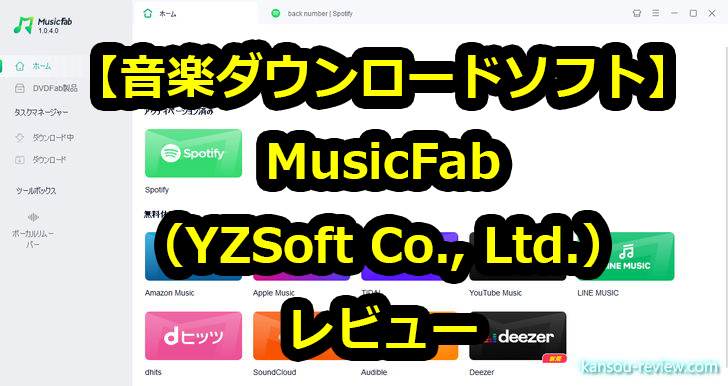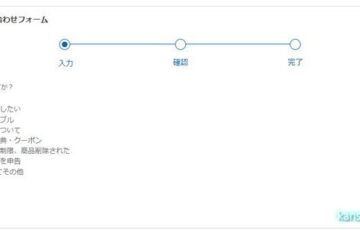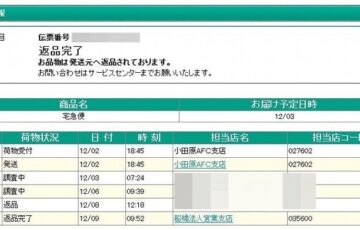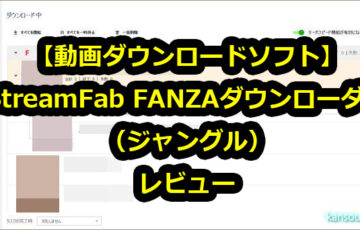今回レビューするのは、YZSoft Co., Ltd.さんの音楽ダウンロードソフト『MusicFab』です。
それでは早速レビューを書いていきたいと思います。
目次
特徴
MusicFabオールインワン (ライフタイムプラン)
- 10以上の音楽サービスに対応する最強の音楽変換ソフト
- SpotifyやAmazon Music、YouTube Music、LINE MUSICなどの音楽をダウンロードできます。
- MP3、FLAC、M4A、WAV、OPUSなどの形式にロスレスで変換できます。
- 内蔵ブラウザを使って、曲・アルバム・プレイリスト・オーディオブック・MVを簡単にダウンロードできます。
使用した感想
10以上の音楽ストリーミングサイトに対応
この音楽ダウンロードソフト『MusicFab』は、SpotifyやAmazon Music、Apple Musicを初めとする、有名な音音楽ストリーミングサイトで音楽をDLして、PCに保存するソフトです。対応しているサイトは以下になります。
- Spotify
- Amazon Music
- Apple Music
- YouTube Music
- TIDAL
- Audible
- Deezer
- SoundCloud
- LINE MUSIC
- dヒッツ
- Pandora(近日公開予定!)
最近人気のAudibleにも対応していますし、主要な音楽ストリーミングサービスは網羅していると思います。
オリジナル音質を保持
MusicFabは音楽ストリーミングサイトの音楽を、オリジナル音質そのままでDLすることができます。
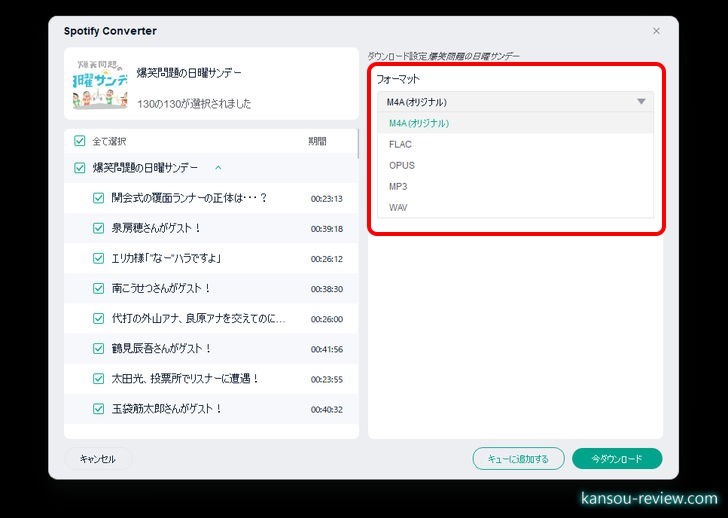
デフォルトでオリジナル音質になっているので、こだわりがなければそのままでOK。また、他にもMP3やWAVなど、任意のフォーマット、音質に変換することもできます。
オフラインで自由に音楽を聴けるようになる
音楽ストリーミングサイトでは、期間限定で無料なものもあります。それらもPCにDLしておけば、ずっと自由に聞くことができます。また、コピープロテクトも外れるので、コピー、移動、編集も自由にできるようになります。
使い方も設定も簡単
使い方や設定は非常に簡単で、特に必要なければ設定は一切弄る必要もありません。
まずは設定項目を一通り紹介します。
私はDLしたファイルがどこにあるのかわかりやすくするため、『出力ディレクトリ』のみ変更しました。また、『一時ディレクトリ』とは、DLする際にキャッシュしておいたり、変換する場合の作業用のフォルダです。SSD等を使用しており、OSのディスクは傷めたくないという場合などは別ディレクトリに変更するとと良いでしょう。
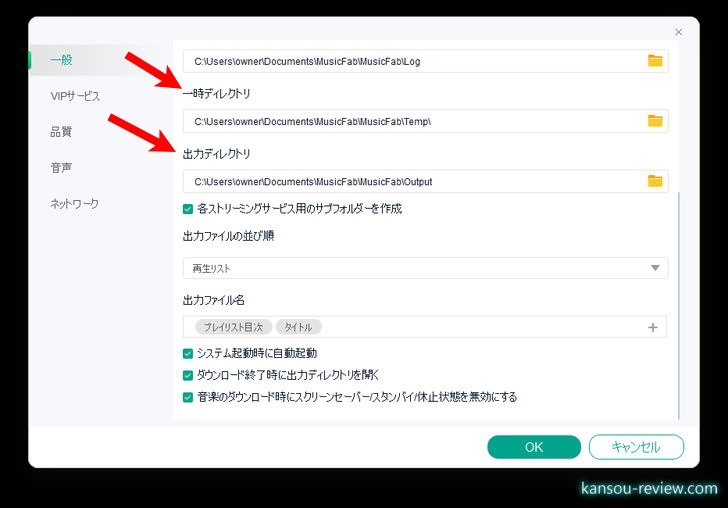
設定を弄らなくて使用できるとはいえ、ある程度カスタマイズもできます。先述したように、ディレクトリの変更など。
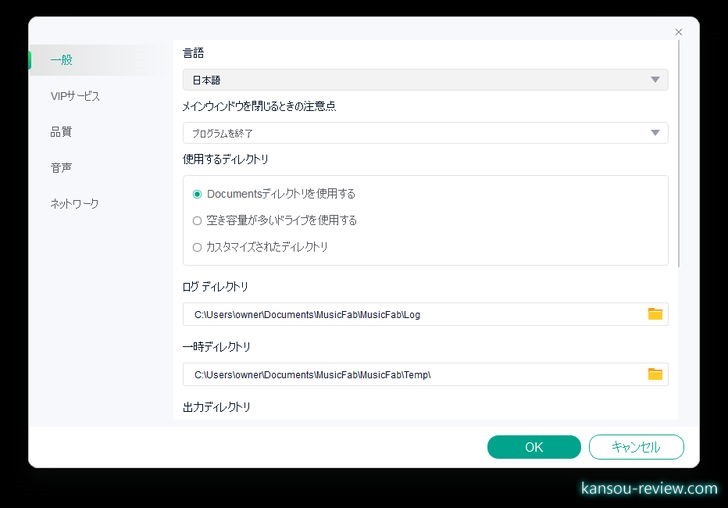
その下にスクロールすると、起動時にMusicFabを起動するかどうか、DL終了時に出力ディレクトリを開くかどうかなどを設定できます。
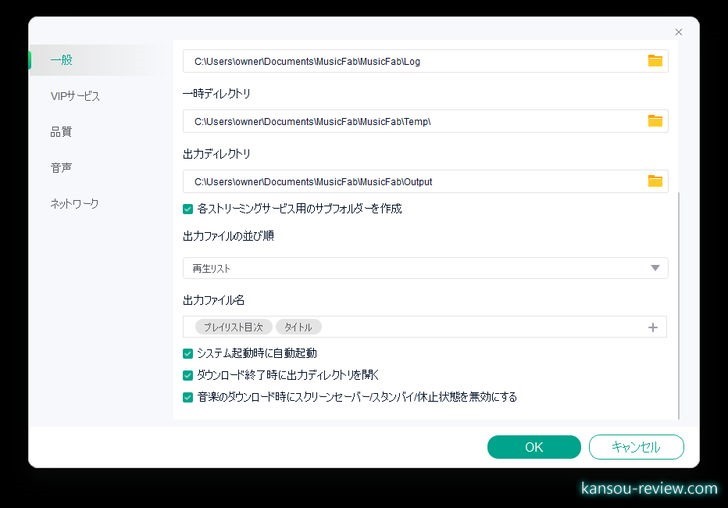
『VIPサービス』では、AmazonやSpotifyなど、個別にDL時の挙動を設定できます。Spotifyでは毎回MP3に変換、Amazon Musicでは毎回オリジナル音声に…などです。
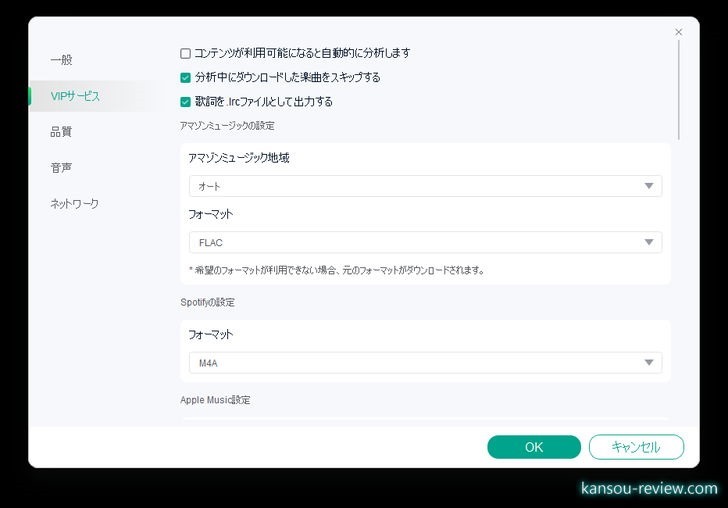
『品質』では、各音楽フォーマットのビットレートなどを設定し、好みの音質にすることもできます。
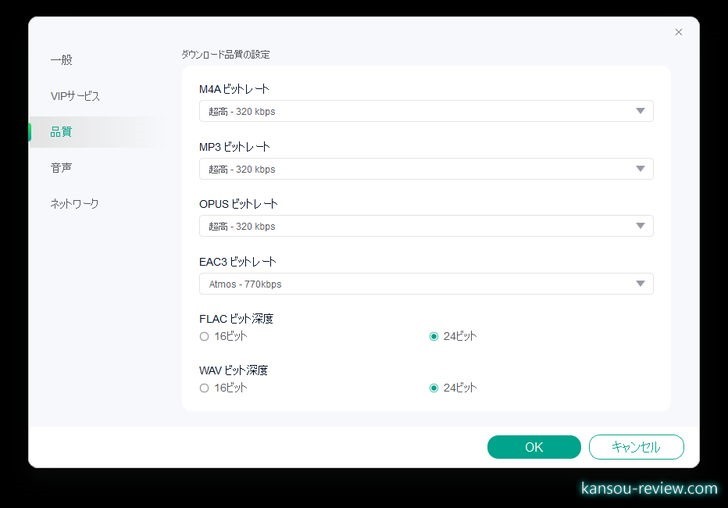
『音声』では、DL完了時に音を鳴らすか、鳴らさないかなども設定できます。
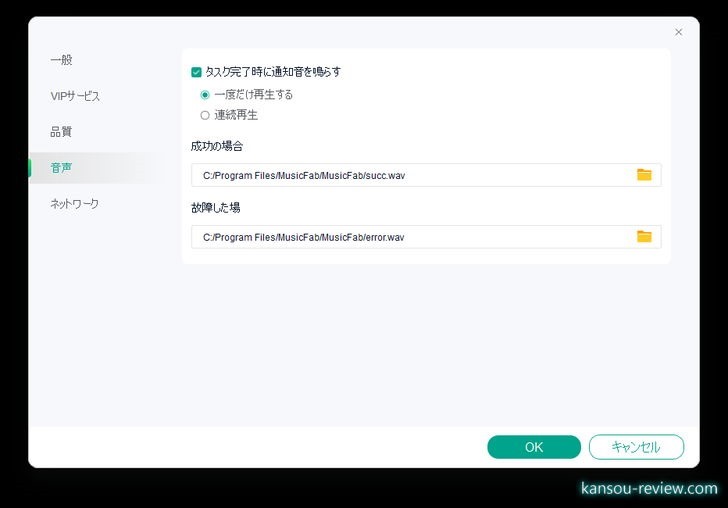
『ネットワーク』では、プロキシを設定することもできます。ここは専門的な知識が必要なので、普通は弄る必要はありません。自分の国からはアクセスできないサイトなどに、他の国からアクセスしているように偽装してアクセスする…なんて場合や、匿名性を担保したい場合など、特殊な状況のみで使用するものです。
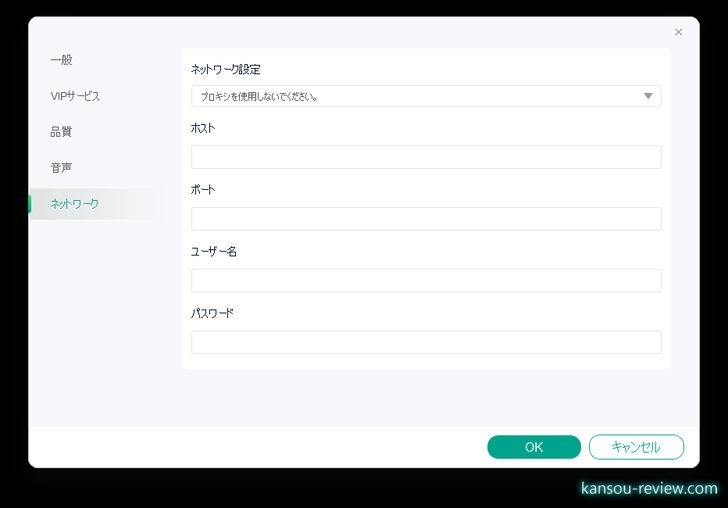
次に、実際に音楽ファイルをSpotifyでダウンロードしてみます。
『ホーム』には、対応しているサイトがパネルで表示されているので、DLしたいサイトをクリックします。課金して有料版になると、1番上に『アクティベーション済み』として表示されます。

また、上にあるテキストボックスにURLをコピペすると、そのサイトやページに直接ジャンプすることができます。使い慣れたWEBブラウザでDLしたい音楽を探したい場合などに使用すると良いでしょう。
こちらがSpotifyにアクセスした画面です。一般的なWEBブラウザと同じような画面なので戸惑うこともないと思います。ここで検索したりして、DLした音楽を表示させます。
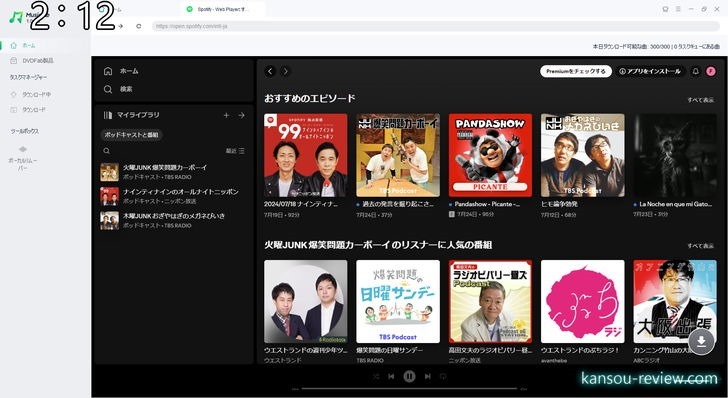
Spotifyは長いことラジオ番組が残っていて聞けるの便利です。今回は『爆笑問題の日曜サンデー』をDLしてみます。
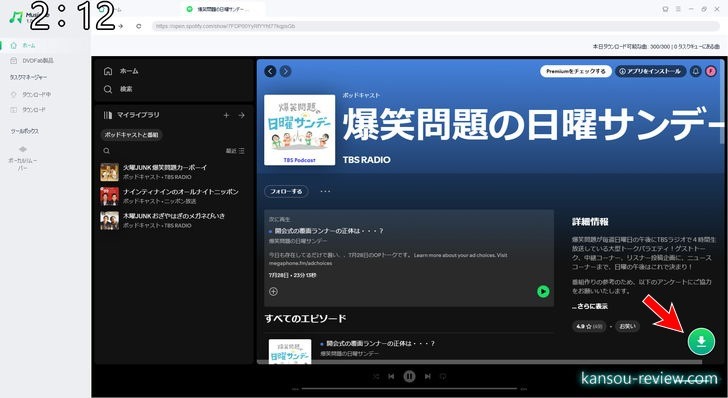
右下にわかりやすい緑色の下向きの矢印ボタンがあるので、DLしたい曲を表示したらクリックします。
すると、曲一覧のリストが出てくるので、DLしたい曲をチェック。フォーマットや音質を選択して『今ダウンロード』か、『キューに追加する』をクリック。
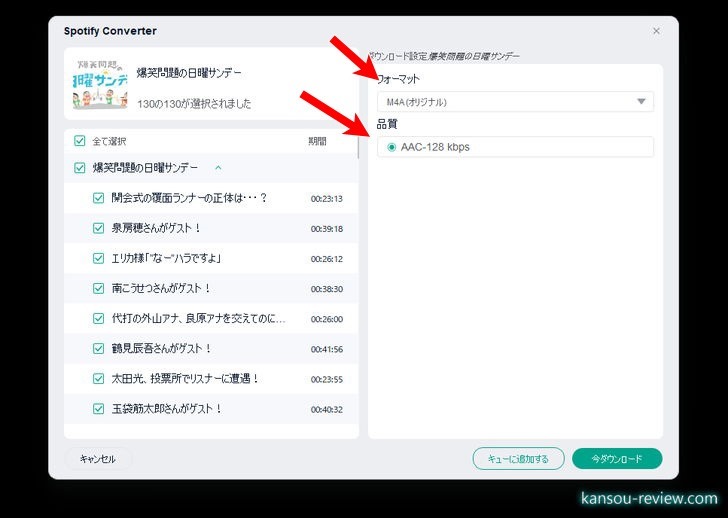
今ダウンロードを選択した場合、すぐにDLが開始され、キューに追加するを選択した場合、DLの待機リストに追加されます。
左のパネルから『ダウンロード中』を選択すると、現在DL中の曲のリスト、進捗状況が表示されます。
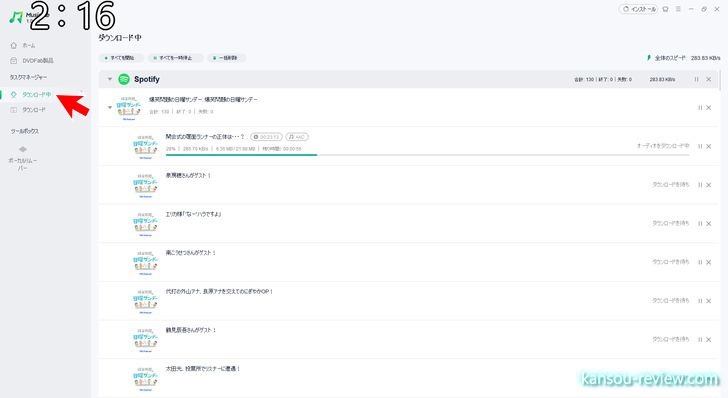
ダウンロードが終わったものは、その下の『ダウロード』を選択すると表示されます。
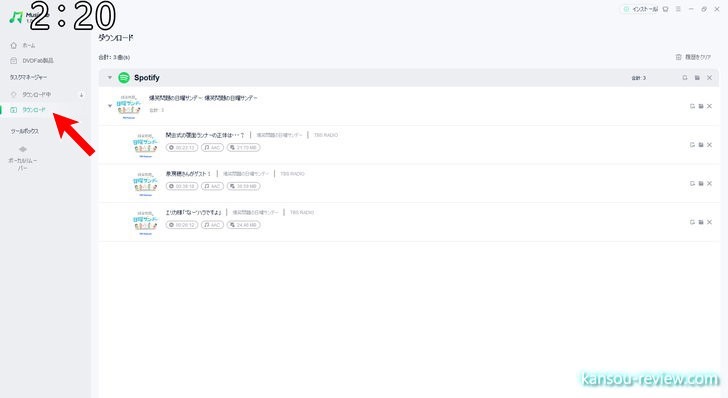
この画面からDLフォルダを開くことや、削除することもできます。音楽ファイルのフォーマットやビットレートなどもわかりやすいアイコンで表示されるので見やすい画面になっています。
以上で、SpotifyからのDownloaderの使い方の説明は終了です。非常に簡単なことがわかると思います。
今回はラジオ番組をDLしてみましたが、音楽でも全く同じです。アルバムやプレイリストを表示して、下矢印ボタンを押せば、リストが表示されて、任意の曲だけだったり、全ての曲をDLできます。
総評
動画サイトのDLソフトは数多くありますが、こちらはその音楽サイト版です。姉妹ソフトのDVDfabやStreamFabと同じような画面で、設定も似ているので、この手のソフトを使用したことがある方は簡単に使えると思います。
画面構成が一般的なWEBブラウザとオナj9位で、いつも使うようにアクセスし、DLした曲の画面で下矢印をクリックするだけなので、初心者でもすぐに使い始められると思います。
音楽祭とはDLする構造が簡単だからか、サイズが小さいからなのか、オリジナル音質でDLできることもメリットで、無劣化でPCに保存できるのはありがたいです。
こんな人にお勧め
- 使い方が簡単な音楽ストリーミングサイトのダウンロードソフトが欲しい人
- 設定を一切弄らなくても使い始められる音楽ストリーミングサイトのダウンロードソフトが欲しい人
- 無劣化でDLできる音楽ストリーミングサイトのダウンロードソフトが欲しい人
関連リンク